เครื่องบันทึกเมาส์: 10 อันดับเครื่องมือบันทึกเคอร์เซอร์เมาส์
ดาวน์โหลด AnyRec Screen Recorder ฟรีเพื่อบันทึกการเคลื่อนไหวของเมาส์และการคลิก ดาวน์โหลดโปรแกรมบันทึกหน้าจอ AnyRec เพื่อบันทึกหน้าจอหรือติดตามการเคลื่อนไหวของเมาส์
ดาวน์โหลดอย่างปลอดภัย
ดาวน์โหลดอย่างปลอดภัย

เครื่องบันทึกเมาส์เป็นสิ่งจำเป็นเมื่อคุณต้องการสร้างวิดีโอการสอน บันทึกการทำงานของเกม และอื่นๆ ด้วยวิธีนี้ คุณสามารถบันทึกการเคลื่อนไหวของเมาส์บนหน้าจอทีละขั้นตอนได้อย่างง่ายดายและสร้างวิดีโอการสอนที่ยอดเยี่ยม ไม่จำเป็นต้องเสียเวลาค้นหาซอฟต์แวร์ที่ดีที่สุด โพสต์นี้จะรีวิวเครื่องบันทึกเมาส์ 10 รุ่นล่าสุดพร้อมข้อดี ข้อเสีย และคุณสมบัติต่างๆ คุณสามารถเลือกเครื่องหนึ่งตามความต้องการและความชอบของคุณ!
รายการแนะนำ
เครื่องบันทึกเมาส์ที่ดีที่สุด 10 อันดับสำหรับ Windows/Mac คำถามที่พบบ่อยเกี่ยวกับ Mouse Recorderเครื่องบันทึกเมาส์ที่ดีที่สุด 10 อันดับสำหรับ Windows/Mac
อันดับ 1: AnyRec Screen Recorder [Windows/Mac]
AnyRec Screen Recorder เป็นเครื่องบันทึกหน้าจอระดับมืออาชีพที่สามารถบันทึกการเคลื่อนไหวของเมาส์ทั้งหมดของคุณด้วยคุณภาพสูง เมื่อบันทึกหน้าจอ เช่น เกม การประชุม หรือกิจกรรมอื่นๆ คุณสามารถตั้งค่าสีของการคลิกเมาส์และพื้นที่เพื่อแสดงการเคลื่อนไหวได้อย่างชัดเจน นอกจากนี้ยังมีรูปแบบเอาต์พุตอื่นๆ อีกมากมาย รวมถึงรูปแบบ คุณภาพ และอื่นๆ อีกมากมาย

รองรับการบันทึกการกระทำของเมาส์และการคลิกเมาส์โดยไม่ล่าช้า
มีหลายสียอดนิยมสำหรับการบันทึกบริเวณเมาส์
บันทึกแบบเต็มหน้าจอหรือส่วนใดส่วนหนึ่งของหน้าจอคอมพิวเตอร์เป็น MP4
ปรับแต่งปุ่มลัดเพื่อเริ่ม/หยุด/หยุดชั่วคราว/บันทึกต่อ
ดาวน์โหลดอย่างปลอดภัย
ดาวน์โหลดอย่างปลอดภัย
ขั้นตอนที่ 1.ดาวน์โหลด AnyRec Screen Recorder ฟรี ตั้งค่าพื้นที่จับภาพหน้าจอและแหล่งเสียงอินพุตใน "Video Recorder" เริ่มต้น
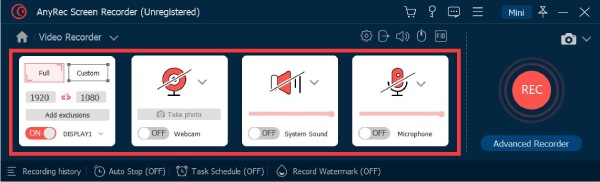
ขั้นตอนที่ 2.หากต้องการเน้นเคอร์เซอร์เมาส์ คุณสามารถคลิกลูกศรแบบดรอปดาวน์ถัดจาก "เครื่องบันทึกเมาส์" ซึ่งคุณจะพบได้ภายใต้ปุ่ม "บันทึก" เลือกตัวเลือกระหว่าง "รอบเมาส์" และ "ติดตามเมาส์"

ขั้นตอนที่ 3หรือคุณสามารถไปที่ "Preferences" เพื่อปรับแต่ง "Mouse Settings" เปิดฟังก์ชัน "Record mouse click" และคุณยังสามารถปรับแต่งสีของเคอร์เซอร์เมาส์และแป้นพิมพ์ได้ตามความต้องการ
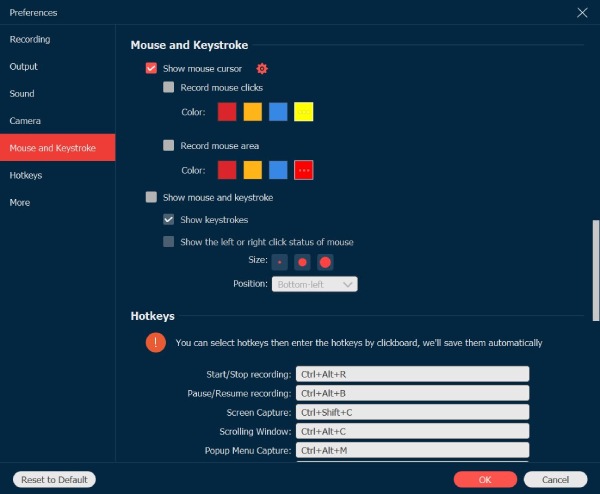
ขั้นตอนที่ 4ขั้นตอนสุดท้ายคือคลิกปุ่ม "Rec" เพื่อเริ่มบันทึกโดยใช้ตัวชี้เมาส์ที่มองเห็นได้
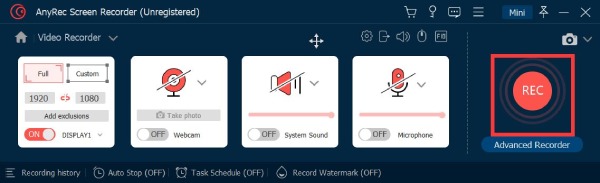
ดาวน์โหลดอย่างปลอดภัย
ดาวน์โหลดอย่างปลอดภัย
อันดับ 2: JiBiT Macro Recorder [Windows]
เครื่องบันทึกมาโคร JiBiT เป็นซอฟต์แวร์บันทึกแมโครสำหรับบันทึกตัวชี้เมาส์และการกดแป้นพิมพ์บน Windows นอกจากฟังก์ชันการบันทึกทั่วไปแล้ว โปรแกรมบันทึกเคอร์เซอร์เมาส์นี้ยังช่วยให้คุณตั้งค่าปุ่มลัดของเมาส์และแป้นพิมพ์และเรียกใช้จากแอปพลิเคชันใดก็ได้ เครื่องมือนี้ยังรองรับการแปลงแมโครของคุณเป็นไฟล์ EXE ที่ทำงานบนคอมพิวเตอร์ที่รองรับ Windows ทุกเครื่องอีกด้วย
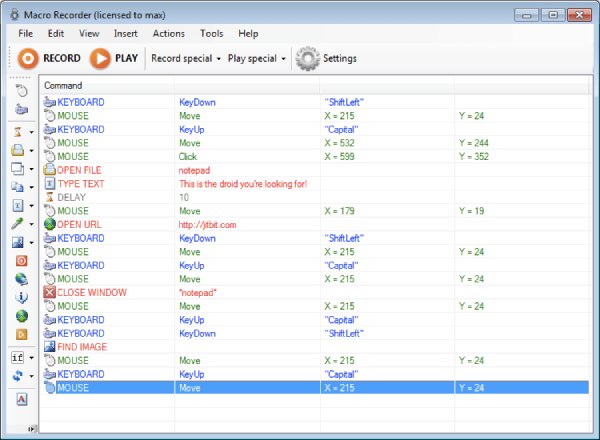
- ข้อดี
- เครื่องบันทึกเมาส์มาโครมีส่วนติดต่อผู้ใช้ที่เรียบง่ายและชัดเจน
- รองรับการแทรกคำสั่งและคำสั่งที่กำหนดเองลงในมาโคร
- ข้อเสีย
- ไม่สามารถส่งออกไฟล์บันทึกของเมาส์เพื่อเล่นบนอุปกรณ์อื่นได้
- มีค่าใช้จ่าย $99 ต่อปีเพื่อใช้งานฟังก์ชั่นทั้งหมด
อันดับ 3: ReMouse [Windows]
หากคุณต้องการบันทึกกิจกรรมของเมาส์และคีย์บอร์ดทั้งหมดโดยไม่มีความรู้ด้านการเขียนโปรแกรม คุณสามารถลองได้ รีเม้าส์มีอินเทอร์เฟซการตั้งค่าที่ตรงไปตรงมาและสะดวกสบาย นอกจากนี้ยังมีเทคโนโลยีการบันทึกอัจฉริยะที่ไม่ซ้ำใคร คุณสามารถเรียกใช้แมโครหลายรายการผ่านตัวจัดการงานได้อีกด้วย
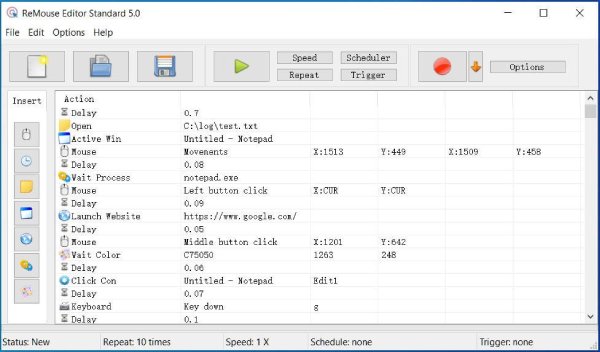
- ข้อดี
- จัดเตรียมทริกเกอร์ที่สะดวกและยืดหยุ่น
- บันทึกการดำเนินการเป็นไฟล์สคริปต์เพื่อใช้ในภายหลัง
- ข้อเสีย
- ไม่รองรับการส่งออกไฟล์บันทึก
- ไม่สามารถเลื่อนเมาส์ซ้ำได้
อันดับ 4: Mouse Recorder Pro 2 [Windows]
เครื่องบันทึกเมาส์ Pro 2 เป็นแอปพลิเคชันบันทึกการป้อนข้อมูลด้วยเมาส์ที่พัฒนาโดย Nemex สำหรับ Windows โดยซอฟต์แวร์นี้รวมข้อดีต่างๆ ไว้มากมาย เช่น ทรัพยากรระบบขั้นสูง ใช้งานง่าย เป็นมืออาชีพ ออกแบบมาอย่างดี น้ำหนักเบา และประสิทธิภาพ คุณสามารถบันทึกการคลิกเมาส์และการป้อนข้อมูลด้วยแป้นพิมพ์ของคอมพิวเตอร์ ทำให้สามารถทำซ้ำการทำงานได้อย่างง่ายดายและรวดเร็ว
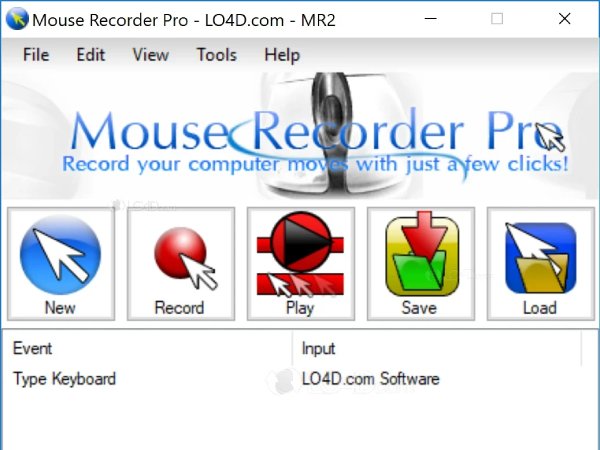
- ข้อดี
- ใช้ปฏิทินเพื่อตั้งค่าสคริปต์ให้เล่นตามเวลาที่กำหนด
- ใช้เอดิเตอร์เพื่อแก้ไขสคริปต์และจัดเตรียมตัวเลือกการกำหนดค่าต่างๆ
- ข้อเสีย
- ไม่มีการดาวน์โหลด 64 บิตโดยเฉพาะ
5 อันดับแรก: Ghost Mouse [Windows]
เมาส์ผี เป็นซอฟต์แวร์ขนาดเล็กที่ให้คุณบันทึกและเล่นชุดการทำงานของเมาส์ รวมถึงการลากและวางและการคลิกขวา เมื่อใช้อินเทอร์เฟซแบบสามปุ่มที่เรียบง่ายของเครื่องบันทึกเมาส์นี้ คุณสามารถบันทึกสคริปต์เพื่อเล่นชุดการกระทำซ้ำได้
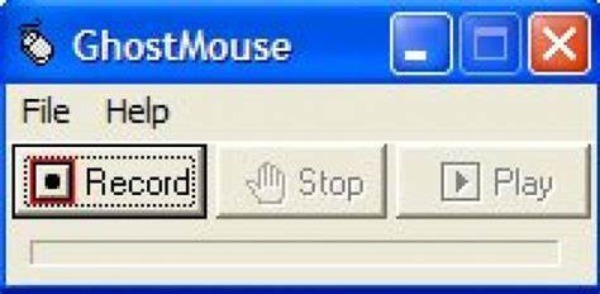
- ข้อดี
- การคลิกปุ่มเล่นทำให้คุณสามารถสร้างการวนซ้ำของการคลิกเมาส์ได้ไม่รู้จบ
- ซอฟต์แวร์มีหน่วยความจำขนาดเล็กและไม่ใช้พื้นที่มาก
- ข้อเสีย
- ไม่ใช่เครื่องบันทึกเมาส์ฟรี
- เวอร์ชั่นใหม่มีปัญหาค้างอยู่บ้าง
อันดับ 6: Macro Recorder [หน้าต่าง/Mac]
มีเครื่องบันทึกอินพุตเมาส์อื่น ๆ ที่เข้ากันได้กับ Windows และ Mac หรือไม่ เครื่องบันทึกมาโคร เป็นตัวเลือกที่ดีที่คุณสามารถพิจารณาได้ เช่นเดียวกับเครื่องบันทึกเทป คุณสามารถบันทึกเหตุการณ์เมาส์และอินพุตคีย์บอร์ดได้ ซอฟต์แวร์บันทึกการเคลื่อนไหวของเมาส์นี้ยังมีตัวแก้ไขแมโครในตัวที่ช่วยให้คุณดูเนื้อหาที่บันทึก เปลี่ยนการหยุดชั่วคราว หรือแก้ไขอินพุตคีย์บอร์ดได้
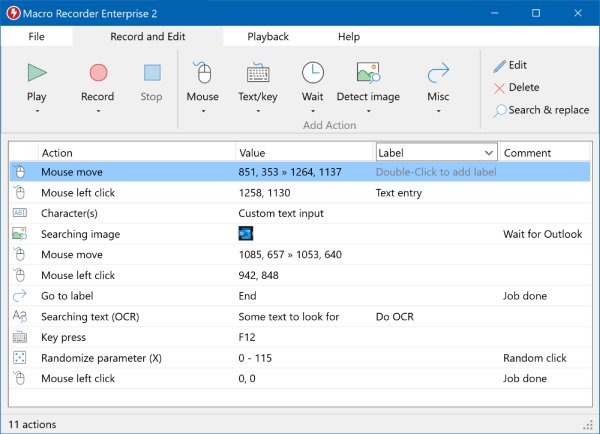
- ข้อดี
- จัดหาเครื่องบันทึกแป้นพิมพ์เพื่อบันทึกข้อความและแป้นพิมพ์ของคุณเพื่อเล่นซ้ำได้ไม่จำกัด
- ตั้งค่าคอมพิวเตอร์ของคุณให้ทำงานอัตโนมัติเพื่อทำงานซ้ำอย่างไม่มีกำหนด
- ข้อเสีย
- ไม่ใช่การซื้อครั้งเดียวเพื่อสนุกกับทุกฟังก์ชัน
- ไม่สามารถส่งออกไฟล์บันทึกของเมาส์
7 อันดับแรก: มินิเมาส์ [หน้าต่าง]
มินิเมาส์ เป็นเครื่องบันทึกด้วยเมาส์และคีย์บอร์ดที่เรียบง่ายซึ่งมีฟังก์ชันการบันทึกและเล่นขั้นพื้นฐาน คุณสามารถบันทึกและแชร์ Marcos บนอุปกรณ์ทั้งหมดได้ ซึ่งเหมาะมากสำหรับงานอัตโนมัติ
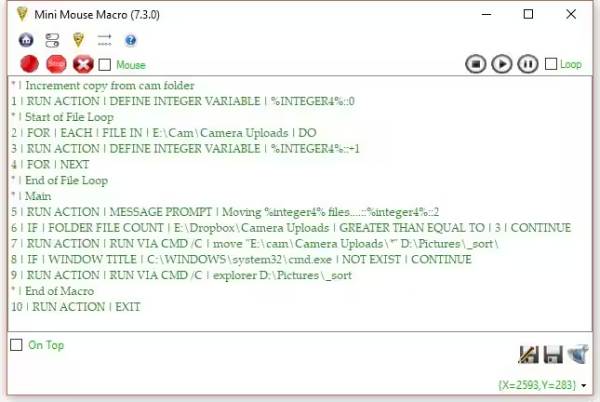
- ข้อดี
- สามารถบันทึกการคลิกซ้ายและขวาได้
- ไม่จำเป็นต้องติดตั้งโปรแกรม ใช้งานได้ฟรีโดยสิ้นเชิง
- บันทึก Marcos และใช้มันบนอุปกรณ์อื่น
- ข้อเสีย
- ไม่มีทางลัดในการเริ่ม/หยุดการบันทึก
- ไม่มีตัวเลือกการปรับแต่งขั้นสูง
8 อันดับแรก: เครื่องบันทึกเมาส์และคีย์บอร์ดฟรี [หน้าต่าง]
ฟรีเครื่องบันทึกเมาส์และคีย์บอร์ด ช่วยให้คุณบันทึกเส้นทางของเมาส์และคีย์บอร์ดเพื่อการเล่นซ้ำและเล่นซ้ำได้ คุณสามารถตั้งเวลาหน่วงระหว่างการเล่นซ้ำสองครั้งและเปลี่ยนความเร็วการเล่นซ้ำได้ตามต้องการ
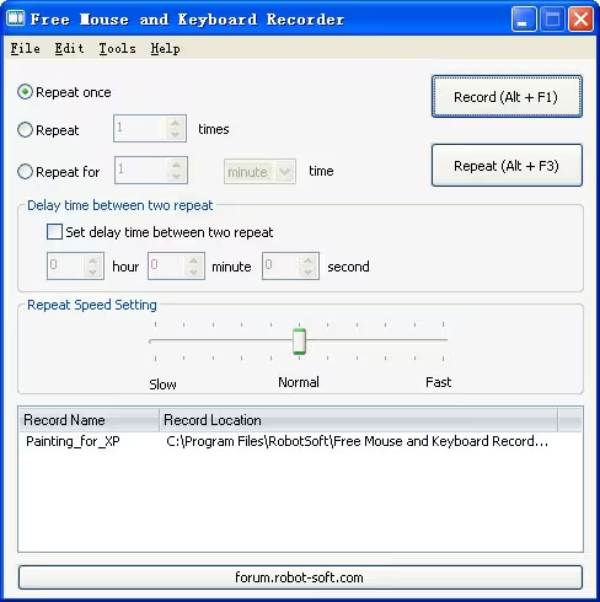
- ข้อดี
- ปรับความเร็วในการเล่นซ้ำเพื่อการเล่นที่ดีขึ้น
- รับประกันว่าจะไม่ล่าช้าระหว่างการบันทึกคีย์บอร์ด
- ตั้งเวลาเริ่มต้นและหยุดหลังจากการบันทึก
- ข้อเสีย
- เครื่องมือแบบสแตนด์อโลนที่ไม่รองรับจาวาสคริปต์เพิ่มเติม
- การสนับสนุนคุณสมบัติที่จำกัดและไม่มีการอัปเดตเป็นประจำ
9 อันดับแรก: AutoHotkey [หน้าต่าง]
AutoHotkey เป็นโปรแกรมบันทึกตัวชี้เมาส์แบบโอเพ่นซอร์สที่ทรงพลังบนระบบปฏิบัติการ Windows โปรแกรมใช้ภาษาสคริปต์เพื่อทำงานอัตโนมัติต่างๆ รวมถึงการคลิกเมาส์และการป้อนคำสั่งด้วยแป้นพิมพ์ จึงมีตัวเลือกการปรับแต่งที่หลากหลายและมีความยืดหยุ่น โดยเฉพาะสำหรับผู้ใช้ขั้นสูง
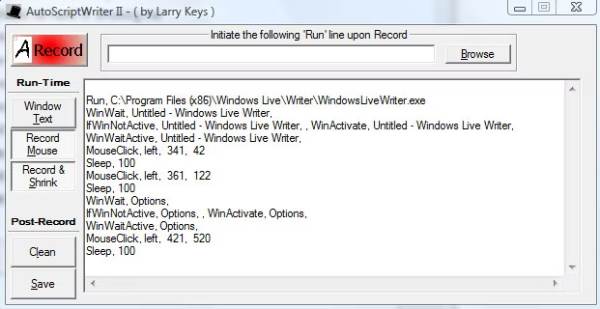
- ข้อดี
- ภาษาสคริปต์ที่ปรับแต่งได้สูง
- สามารถจัดการกับเคอร์เซอร์เมาส์และคีย์บอร์ดที่ซับซ้อนได้
- ข้อเสีย
- ต้องการสคริปต์และทักษะทางวิชาชีพ
- มีการดำเนินการขั้นสูงและยากเกินไปสำหรับผู้เริ่มต้น
10 อันดับแรก: Auto Click Typer [หน้าต่าง/Mac]
คลิก Typer อัตโนมัติ เป็นเครื่องบันทึกเมาส์และแป้นพิมพ์ที่ใช้งานง่ายซึ่งสามารถบันทึกการคลิกเมาส์และการกดแป้นพิมพ์ต่างๆ ได้ นอกจากนี้ยังสามารถจดจำสิ่งที่คุณพิมพ์ในโปรแกรมและสร้างคำที่ถูกต้องโดยอัตโนมัติ
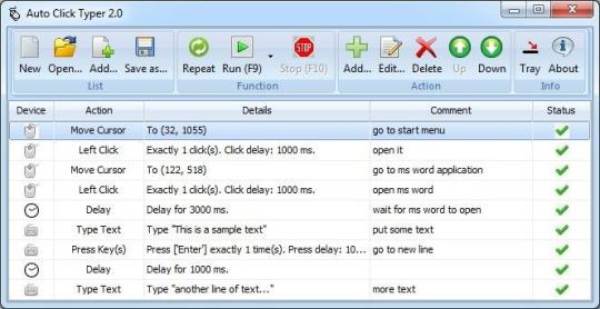
- ข้อดี
- สามารถสร้างและแก้ไขการทำงานของเมาส์ได้โดยการพิมพ์
- ใช้งานได้กับทุกเบราว์เซอร์โดยไม่กระตุก
- ใช้งานได้ฟรีทั้งหมด โดยไม่ต้องติดตั้ง
- ข้อเสีย
- สามารถจำเฉพาะคำสำคัญที่คุณพิมพ์เท่านั้น
- จะค้างไปสักพักหากไม่มีการดำเนินการใดๆ
ส่วนที่ 2: คำถามที่พบบ่อยเกี่ยวกับ Mouse Recorder
-
Macro Recorder คืออะไร?
Macro recorder เป็นซอฟต์แวร์ที่ใช้เป็นพิเศษในการบันทึกเมาส์ การกดแป้นพิมพ์ และการหน่วงเวลาสำหรับการเล่นในภายหลัง คุณสามารถดำเนินการที่ซับซ้อนได้อย่างง่ายดายและรวดเร็วโดยไม่ต้องปรับแต่งโปรแกรมคอมพิวเตอร์หรือสคริปต์
-
Windows 10 มีตัวบันทึกมาโครในตัวหรือไม่
ไม่ คุณสามารถเลือกตัวบันทึกมาโครของเมาส์ที่ต้องการได้จากด้านบน แต่มันมาพร้อมกับการติดตั้งล่วงหน้า เกมบาร์ เครื่องบันทึกหน้าจอเพื่อจับภาพหน้าจอของคุณ
-
จะบันทึกมาโครด้วยปุ่ม Macro Record บนเมาส์ได้อย่างไร?
เริ่มแอปพลิเคชันหรือเกมเพื่อบันทึกมาโครก่อน คุณต้องกดปุ่ม Macro Record บนเมาส์ แล้วปุ่ม Macro Record จะนิ่ง หน้าจอ LCD ของเมาส์จะแสดงไอคอนบันทึกทันทีเมื่อปุ่มมาโครบันทึกกะพริบ
บทสรุป
สรุปสั้นๆ ไม่ว่าคุณต้องการบันทึกการเคลื่อนไหวของเมาส์หรือคลิก เครื่องบันทึกเมาส์ 10 รายการข้างต้นจะต้องตรงตามความต้องการของคุณ! หากต้องการการบันทึกคุณภาพสูงคุณต้องเลือก AnyRec Screen Recorderซึ่งจะจับภาพทั้งหน้าจอด้วยสีเมาส์ที่ปรับแต่งได้และการตั้งค่าการบันทึกเพิ่มเติม หากคุณพบเครื่องบันทึกเมาส์เพิ่มเติม โปรดแสดงความคิดเห็นและแบ่งปันกับเรา
ดาวน์โหลดอย่างปลอดภัย
ดาวน์โหลดอย่างปลอดภัย



